ロジクラで行った入荷の記録を確認することができます。
各実績一覧で確認するデータは、すでに入荷・出荷済みのデータになります。そのため商品、数量の編集はできません。
なお、各入出荷実績を削除しても、在庫数量は元の数量に戻りませんのでご注意ください。
リンク先のガイドにある「入荷実績」の操作内容をご確認ください。
入荷実績を作成する
入荷予定は納品前の発注情報ですが、入荷実績はすでに納品済みの情報になります
入荷情報をCSVエクスポートする
各種入荷情報をCSVダウンロードする方法、出力項目一覧
入荷情報を削除する
ロジクラでは入荷→入荷実績とステータスが移動します。 - 入荷:納品前の発注情報 - 入荷実績:入荷が完了し、納品済みの入荷情報 各ステータスに応じて入荷情報を削除する方法と、入荷情報の削除による影響を解説します。 入荷情報を削除する手順 各入荷ステータスの一覧画面を開き、削除したい入荷情報を選択し「その他一括処理」>「削除する」から削除が可能です。 一度削除したデータは復旧することができません。選択した件数をご確認いただき、削除を実行してください。 削除による影響 入荷を削除した場合 登録した入荷情報が完全に削除されます。 未入荷の商品であれば在庫への影響は特にありませんが、入荷内の商品の一部がすでに入荷済みとなっている場合、入荷実績が残らない状態で入荷が削除されます。 入荷情報を削除する前に、一部商品の入荷が完了していないかご確認ください。 一部商品の入荷が完了している入荷情報を削除する場合、入荷が完了している商品に関しては、入荷実績の削除と対応は同様になります。(在庫は元の数量に戻らない) 一部の商品が入荷済み、とは? 入荷編集画面を開くと商品の一部が「入荷済み」と表示され、仕入
リンク先のガイドにある「出荷実績」の操作内容をご確認ください。
出荷実績を作成する
出荷予定は出荷前の受注情報ですが、出荷実績はすでに発送済みの情報になります
出荷情報をCSVエクスポートする
各種出荷情報をCSVダウンロードする方法、出力項目一覧
Google Docs
出荷情報を削除する
各ステータスに応じた削除の方法と削除に伴う在庫の動き